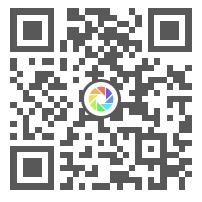“ 网络图是一种用来表示科研数据之间关系的图表。它通常由节点和边组成,节点代表数据,边代表数据之间的关系。网络图可以帮助研究人员可视化和理解数据之间的联系和结构。它可以显示数据之间的关联、依赖、相似性和作用等信息。通过科研数据网络图,研究人员可以更好地理解数据的复杂性、发现隐藏的模式和规律,并从中提取有价值的信息。”
这幅图是一幅非常规图,主要包含了热图和网络图,包含的信息也特别多,跟我们之前讲过的气泡图一样,气泡的大小和颜色各能代表一类数据,下图是类似的原理,只不过气泡变成了方框。这种图通过写代码的方式能做到,但是也不是很容易。今天在这里我讲一下用Visio实现绘制的过程,整个过程大概半小时就能画完。
复现方法
老规矩,先构建基本的布局,可以看出方块是跟数据无关的,所以我们能在Visio中画出来,画的方式如下,类似于WORD创建表格的方式。画完10*10的网格以后,我们将斜线以下的部分删掉,因为热图的特点是沿对角线呈轴对称的,所以右上角和左下角的数据一样的,我们只需要留一边就行。然后我们将坐标轴名称加上。
然后添加一小部分细节,主要是文字和方块里面的方框,方框的大小先不用管,这个是根据实际数据来定义的,颜色也是根据实际数据来定义的。
然后在Excel软件中制作色阶,为方框填色。首先我们需要有这样的数据,然后选择红-白-蓝色阶渐变,选中数据,插入条形图,单选某个条形按照色阶的颜色取色,复制条形图粘贴到Visio中取消组合,这样每个条形就能单独选取,颜色也能继承过来。
用格式刷将条形图的颜色刷到内部方框里面,完成配色。然后方框的大小代表的是另外一类数据,根据数据和实际方框的大小定义比例,调整方框大小前,将方框的纵横比进行保护(前面的教程有讲)。
接下来是绘制图例,之所以这样,是因为我们要先对整体的结构和布局进行规划,这一步的前提是我们将能够形成边界的外围元素先确定,热图已经确定了边界的上边界和右边界,图例应该确定的是左边界和下边界,确定好图例的大小和位置,我们才可以放心地画网络线。图例边框可以用矩形绘制,也可以用直线绘制。曲线用铅笔工具绘制,这样绘制出来的曲线只包含三个调整锚点,可以保证曲线的协调性。图例里面的内容比较简单,不做赘述。
接下来是思考布局问题,这是比较重要的,不规则图形的组合经常会遇到一些意外的留白问题,不处理的话会使整个图形看起来不协调。
先从网络线的端点讲起,热图旁边的10个点有它们自己的排列规则,而另外三个点并没有特定的位置定义,于是我们创建一种定义,就是按照热图的对角线去找点,起初我按照平均分布的方式画出了三条红色虚线的对角线,我发现画出曲线后,整个曲线都是偏下的,因为曲线弯曲的方向是向下的,这回形成一定的视觉误差。
将红色虚线均向上移动两个单位到绿色虚线的位置,平衡偏重,形成方案一,然后摆放合适的图例位置,这样左上角就有一大块留白区,整个图看起来会有一种空空的感觉,主要是第一个定位点的位置影响了图例的右移,所以我们将第一条绿色虚线再向上移动一下,形成方案二,方案二的留白区就变得很小,整幅图又多了些紧凑感。
确定布局后,就可以绘制网络线了,还是用铅笔工具,连接两端点,然后调整曲度,即时将同类型的线进行编组,这样能批量改变线型和颜色,不重要的线都画成虚线,颜色浅灰色,一定不能抢夺了主体的第一表达,需要重点表达的线条要加粗,颜色要选亮色,这样会跟灰色虚线形成强烈的对比,也起到了提鲜的作用。
按照原图的画法,我们形成了方案一,发现一些不完美的地方,那就是图例的下边界与热图的下边界无法对齐,主要原因是图例的边框形成的限制,于是我们又改进成了方案二,去掉了图例的边框,这样整个图例就能向右向上移动了,保证图例的下边界和热图的下边界对齐,讲究的就是一个整齐划一。图例的左侧加了一条带阴影黑色虚线,用来增强左边界的表达感。方案二相对于方案一来说更加紧凑,节约空间。
好了,今天的分享就到这里,大家一定要学会构图,要对图中所有元素的大小位置控制有一定的把握,学会按照什么样的原则去构图,才会让图看起来特别美观和整齐。感兴趣的同学可以试着画一画,能够学到很多东西!
关注“博硕科研绘图”公众号,了解更多科研绘图知识!